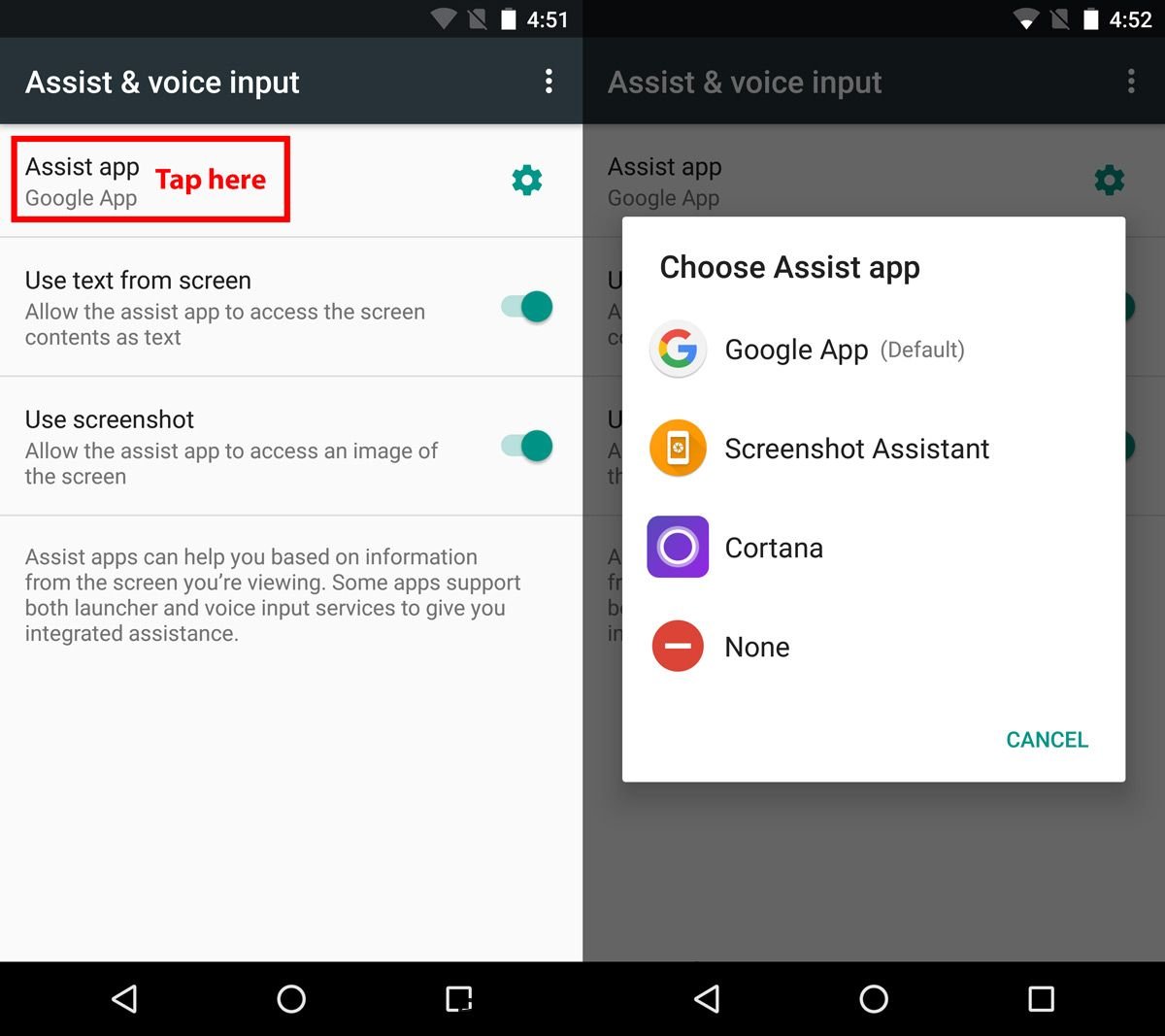O Android tem um passado complicado quando se trata de capturas de tela. As versões mais antigas do Android nem sempre suportavam capturas de tela. Em um ponto, você teve que fazer root no seu dispositivo apenas para poder fazer uma captura de tela. As soluções de captura de tela na época variavam desde a execução de aplicativos de sobreposição até o remapeamento de chaves. Não foi um momento divertido. Ao longo dos anos, porém, o suporte de captura de tela nativa foi adicionado ao Android. A combinação de teclas que você precisa pressionar para tirar uma captura de tela pode diferir de dispositivo para dispositivo, mas a funcionalidade principal está lá. Normalmente, você precisa pressionar o botão Power e Volume down para fazer uma captura de tela. Isso pode ou não ser fácil dependendo de onde esses botões estão no seu dispositivo. Se você achar difícil usar essa combinação de teclas, poderá usar o botão home para fazer capturas de tela no Android.
Para usar o botão home para fazer capturas de tela no Android, você precisa instalar um aplicativo chamado Screenshot Assistant. É um aplicativo Android gratuito que não apenas tira capturas de tela, mas também permite cortá-las e compartilhá-las. A única desvantagem é que você precisa renunciar ao uso do Google Assistant.
Instale o Screenshot Assistant e inicie o aplicativo. O aplicativo solicitará que você o use em vez do Google app como o aplicativo de assistência padrão. Toque no botão ‘Assistir preferências do aplicativo’ na última página da tela de boas-vindas do Screenshot Assistant. Ele irá levá-lo para o aplicativo Configurações.
O Assistente de captura de tela abrirá a seção Assistência e entrada de voz no aplicativo Configurações. Toque em ‘Assist app’ e selecione ‘Screenshot Assistant’ no menu. Isso permite que você ative o Screenshot Assistant pressionando o botão home. Tenha cuidado para não tocar no ícone de engrenagem ao lado de ‘Assist app’ porque isso abre um conjunto diferente de opções.
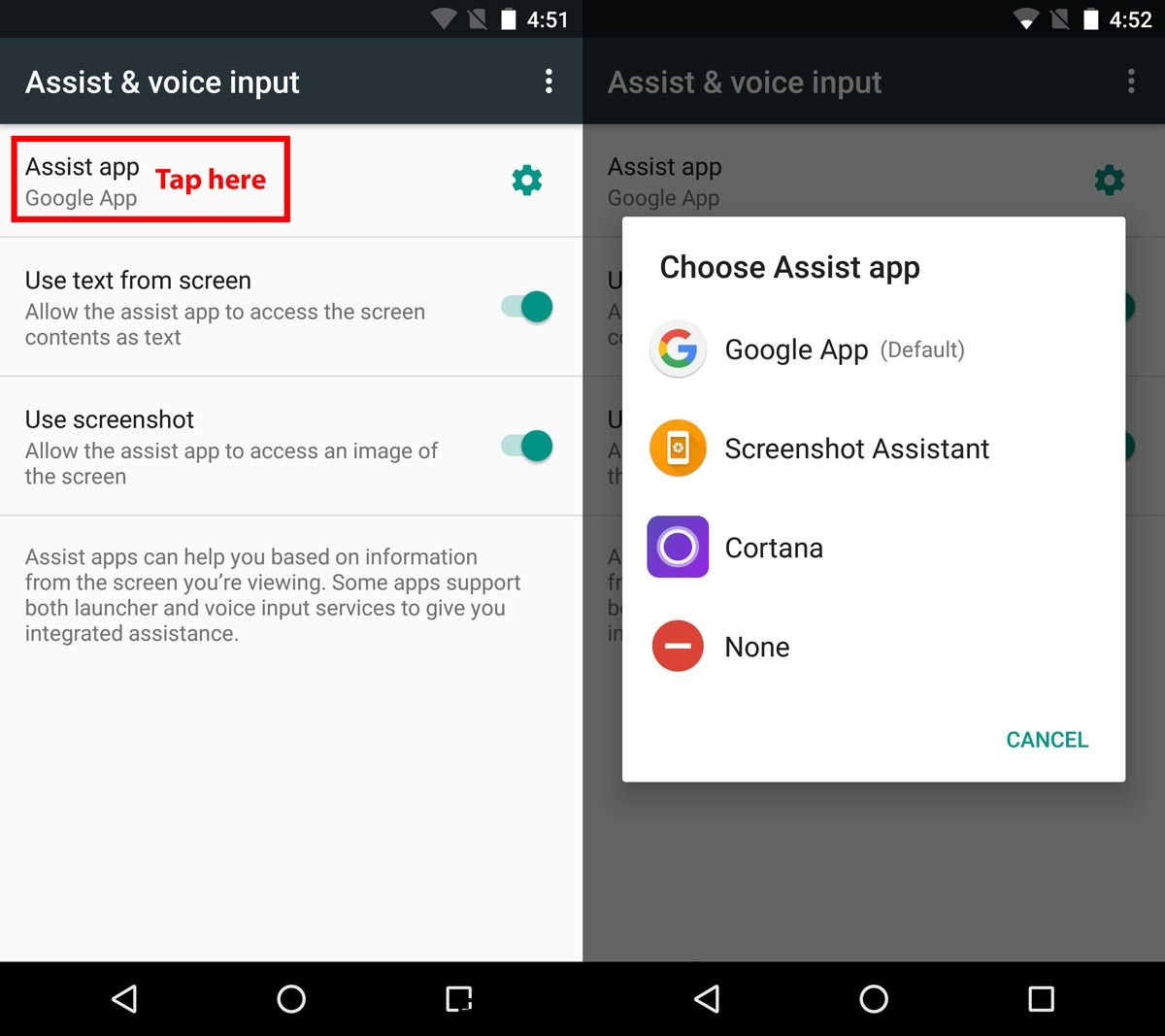
Agora que você alterou qual aplicativo é iniciado ao pressionar e segurar o botão home, você pode começar a fazer capturas de tela.
Toque e segure o botão home para tirar screenshots. Ele irá capturar o que estiver atualmente na sua tela. Toque no botão cortar na parte inferior da tela para cortar a captura de tela. Você pode cortar livremente a captura de tela para qualquer tamanho que desejar. Toque no botão salvar para salvá-lo no armazenamento do seu dispositivo. As capturas de tela são salvas no mesmo local que a função de captura de tela padrão as salva em, por exemplo, Imagens> Capturas de tela.
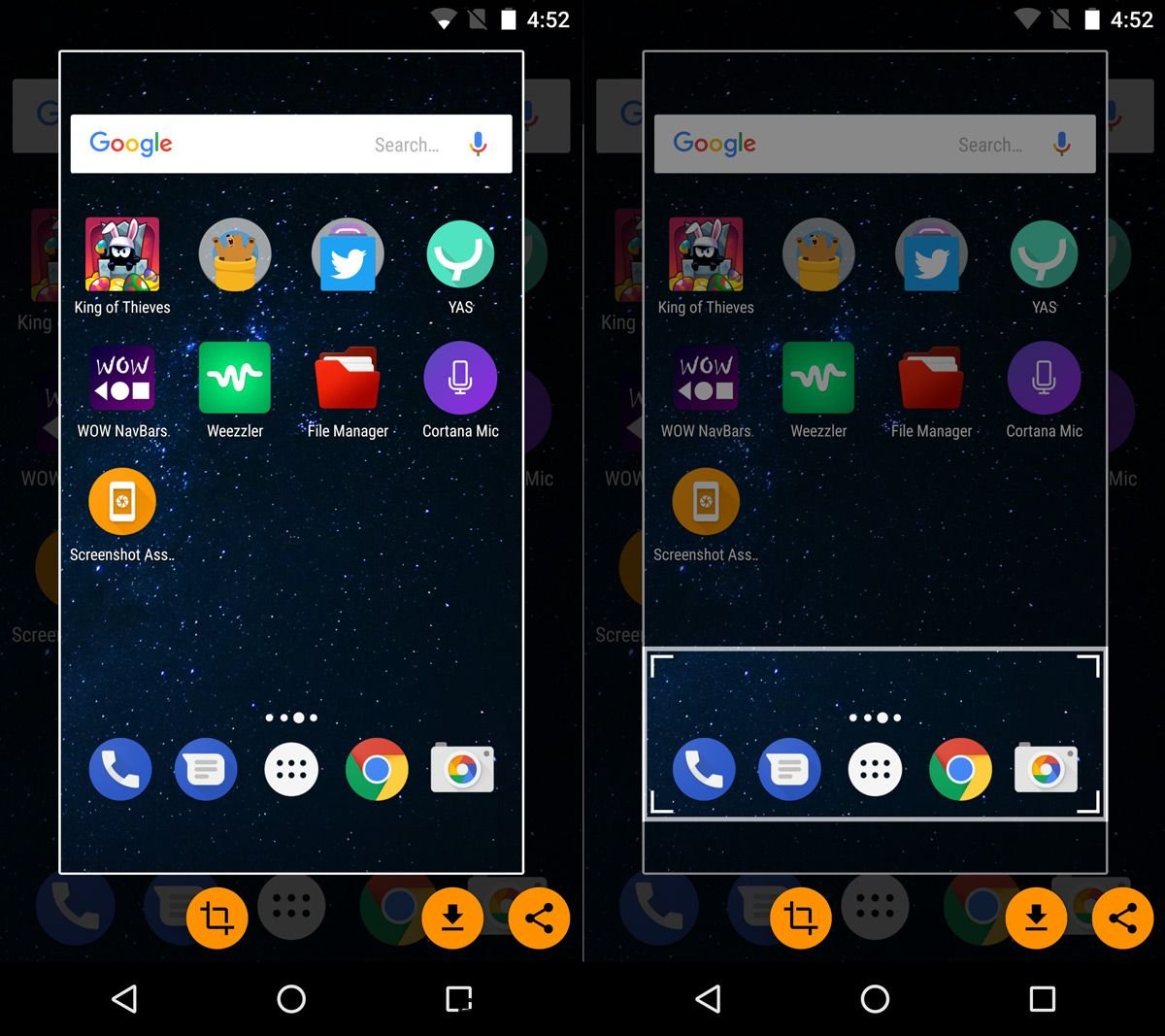
Para compartilhar a captura de tela, toque no botão de compartilhamento. O menu de compartilhamento do Android será aberto. Toque em um contato recente ou em qualquer um dos aplicativos listados para compartilhar a captura de tela.
Se tivéssemos que escolher, diríamos que o aplicativo pode ser melhorado, permitindo que os usuários mapeiem a funcionalidade de captura de tela para qualquer botão em seu dispositivo. Você pode usar um aplicativo para remapear as chaves, então isso não é grande coisa. Por exemplo, você pode remapear o botão bixby em um Samsung S8/S8+ para que ele capture capturas de tela.
Baixe o assistente de captura de tela da Google Play Store